Come integrare Microsoft Teams e Slack in pochi passaggi

Se desideri integrare le funzionalità di Microsoft Teams in Slack e viceversa, dovrai conoscere diversi servizi Web.

L'installazione di Slack sul tuo computer è un processo semplice che non dovrebbe richiedere più di un paio di minuti. Sfortunatamente, possono verificarsi eventi imprevisti, rallentando o bloccando completamente il processo. In questa guida, elencheremo una serie di pratiche soluzioni di risoluzione dei problemi che puoi utilizzare per correggere problemi ed errori di installazione di Slack.
Altri programmi in esecuzione sul computer possono interferire con i file di installazione impedendo al computer di scaricarli o installarli. Avvia il Task Manager , fai clic sulla scheda Processi , fai clic con il pulsante destro del mouse sul programma che desideri chiudere e seleziona Termina operazione . Prova a installare di nuovo Slack e controlla i risultati.
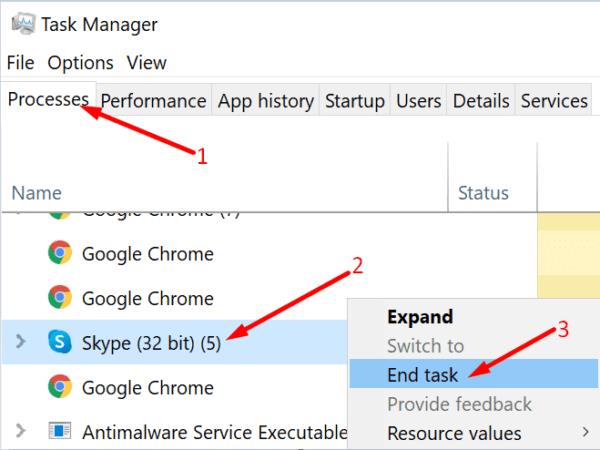
Se il primo tentativo di installazione non è riuscito, è necessario eliminare completamente la cartella di installazione. I file del primo tentativo di installazione potrebbero danneggiare i nuovi file Slack. Il percorso di installazione predefinito è C:\Program Files (x86) o C:\Program Files . Individua la tua cartella Slack e rimuovila. Quindi prova a installare di nuovo l'app.
Il tuo software di sicurezza può a volte contrassegnare erroneamente i file di installazione di Slack come sospetti. Per evitare ciò, assicurati di scaricare l'app solo da fonti attendibili, idealmente dal sito Web ufficiale di Slack . Se scarichi l'app da siti Web di download di terze parti, anche sequenze di codice indesiderate come PUP o adware potrebbero essere associate. Ecco perché dovresti sempre scegliere il sito Web ufficiale di Slack rispetto ai siti Web di download di terze parti.
Quindi disabilita l'antivirus e il firewall e controlla se riesci a installare correttamente l'app. Non dimenticare di riattivare il software di sicurezza dopo aver installato Slack. A proposito, se stai usando una VPN , disabilitala durante l'installazione di nuovi programmi.
Molti utenti hanno confermato di aver risolto il problema installando Slack in modalità compatibilità.
Fare clic con il pulsante destro del mouse sul file di installazione e selezionare Proprietà .
Quindi fare clic sulla scheda Compatibilità .
Vai a Esegui questo programma in modalità compatibilità e seleziona una versione precedente del sistema operativo (Windows 8 o Windows 7).
Avvia il processo di installazione e controlla se la tua macchina può installare Slack.
Se il problema persiste, assicurati di eseguire il programma di installazione con i diritti di amministratore. Torna alla scheda Compatibilità e seleziona la casella di controllo Esegui come amministratore .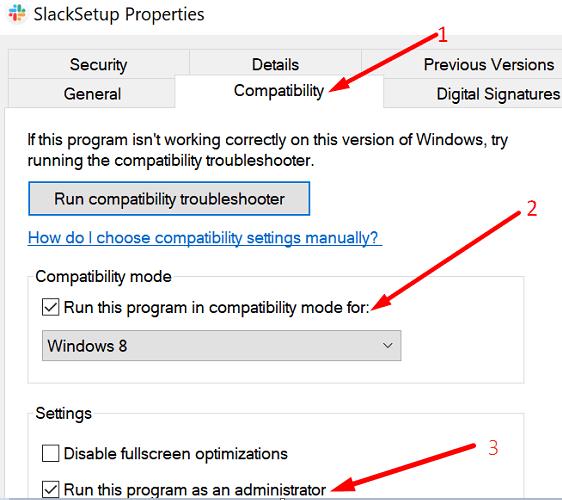
Controlla le impostazioni del programma di installazione dell'app e assicurati che consentano al tuo computer di installare app non Microsoft Store.
Passare a Impostazioni , selezionare App , quindi App e funzionalità .
Vai a Scegli dove trovare le app . Utilizza il menu a discesa e assicurati che questa impostazione non sia impostata solo su Microsoft Store (consigliato) .
Se lo è, cambialo in Anywhere, ma avvisami prima di installare un'app che non è da Microsoft Store .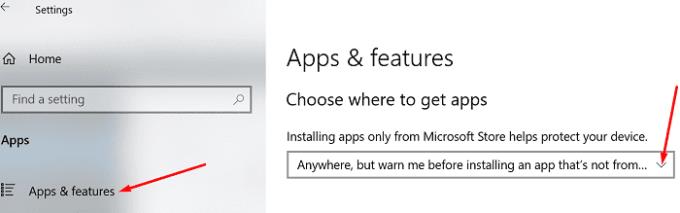
Prova a installare di nuovo Slack.
Premi i tasti Windows + R per avviare una nuova finestra Esegui.
Digita services.msc nella casella Esegui e premi Invio.
Scorri verso il basso fino al servizio Windows Installer . Assicurati che il servizio sia in esecuzione.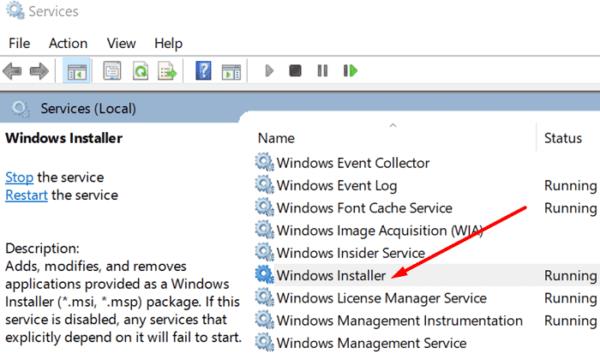
In alternativa, fare clic con il pulsante destro del mouse sul servizio Windows Installer, interrompere il servizio e quindi riavviarlo.
Quindi fare nuovamente clic con il pulsante destro del mouse sul servizio, selezionare Proprietà e impostare il tipo di avvio su Automatico. Controlla se puoi installare Slack ora.
Se non puoi installare Slack su Windows 10, significa che qualcosa sta bloccando i file di installazione. Potrebbe essere il tuo antivirus, firewall, impostazioni di installazione dell'app o altri programmi in esecuzione in background. Esegui questo elenco di controllo e prova a installare nuovamente Slack. Queste soluzioni ti hanno aiutato a risolvere il problema? Fateci sapere nei commenti qui sotto.
Se desideri integrare le funzionalità di Microsoft Teams in Slack e viceversa, dovrai conoscere diversi servizi Web.
Ecco uno sguardo a come puoi migrare da Slack a Microsoft Teams.
Tra le nuove preoccupazioni per il Coronavirus e una rete sempre più tecnologica, l'attività online cresce come mezzo di comunicazione alternativo per i colleghi
Se non puoi condividere lo schermo durante le videochiamate Slack, aggiorna l'app desktop e il sistema operativo. Anche cambiare lo stato attivo della finestra può essere d'aiuto.
Se non riesci a connetterti a Slack, aggiorna l'app desktop, svuota la cache e disabilita l'antivirus e il firewall.
Hai dei file RAR che vuoi convertire in file ZIP? Scopri come convertire un file RAR nel formato ZIP.
Hai bisogno di pianificare riunioni ricorrenti su MS Teams con gli stessi membri del team? Scopri come impostare una riunione ricorrente in Teams.
Ti mostriamo come cambiare il colore dell
In questo tutorial, ti mostriamo come cambiare l
Spotify può risultare fastidioso se si apre automaticamente ogni volta che accendi il computer. Disabilita l
Se LastPass non riesce a connettersi ai suoi server, svuota la cache locale, aggiorna il gestore di password e disabilita le estensioni del tuo browser.
Microsoft Teams attualmente non supporta la trasmissione delle riunioni e delle chiamate sulla TV nativamente. Ma puoi usare un
Scopri come risolvere l
Ti stai chiedendo come integrare ChatGPT in Microsoft Word? Questa guida ti mostra esattamente come farlo con l\
Mantieni la cache del tuo browser Google Chrome pulita seguendo questi passaggi.











